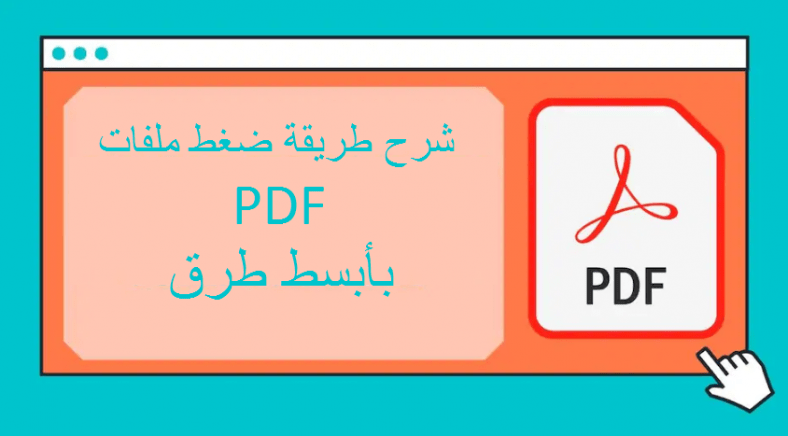Daudzās valdības vietnēs ir PDF failu lieluma ierobežojumi, kas neļauj augšupielādēt PDF failu, kura faila lielums pārsniedz noteiktu ierobežojumu. Tādējādi cilvēkam paliek tikai viena izvēle, t.i. Saspiest PDF samazināt tā faila lielumu; Bet kā jūs to darāt? Šajā rokasgrāmatā mēs aplūkojam dažas no labākajām metodēm, kas to ļauj Saspiest PDF failus. Labākais ir tas, ka šīs metodes ir pilnīgi bezmaksas un tiek atbalstītas visās lielākajās operētājsistēmās. Turpiniet lasīt, kamēr mēs jums sakām, kā Saspiest PDF failus datorā un tālrunī.
Pirmā metode ļauj saspiest PDF failu tiešsaistē. Tas tiek atbalstīts sistēmās Windows 10 و macOS و android و iOS . Lai sāktu darbu, veiciet šīs darbības.
- apmeklējums ilovepdf.com un nospiediet Saspiest PDF failu .
- Nākamajā lapā noklikšķiniet uz Atlasiet PDF failu > Atrodiet Jūsu izvēle> noklikšķiniet Atlase .
- Pēc tam izvēlieties saspiešanas līmeni atbilstoši savām vēlmēm un noklikšķiniet uz PDF saspiešana .
- Nākamajā lapā noklikšķiniet uz Lejupielādējiet saspiestu PDF failu Lai saglabātu failu savā ierīcē.
Saspiest PDF failu operētājsistēmā Mac
Ja jums pieder Mac, jums pat nav nepieciešama tiešsaistes vietne vai jebkura trešās puses lietotne, lai saspiestu PDF failus. Alternatīvi, Mac lietotāji var saspiest PDF failus bezsaistē. Izpildiet šīs darbības.
- Atvērt PDF fails, kuru vēlaties konvertēt Priekšskatīt .
- Kad fails ir augšupielādēts, noklikšķiniet uz fails > Noklikšķiniet Eksportēt .
- mainīt kvarca filtrs no nekā Lai samazinātu faila lielumu .
- Klikšķiniet uz saglabāt Dodieties uz priekšu un saglabājiet saspiestu PDF failu savā sistēmā.
Saspiest PDF failu sistēmā Windows 10
Ir daudzas trešo pušu lietojumprogrammas, kas to ļauj Saspiest PDF failus Tomēr bezsaistē tiek saukta viena no labākajām lietotnēm, ar kurām esam saskārušies 4 punkti bezmaksas PDF saspiešana. Dodieties uz priekšu un veiciet šīs darbības.
- Lejupielādēt 4 punkti bezmaksas PDF saspiešana un dari instalējiet to Datorā ar Windows 10.
- Atvērt lietotni un noklikšķiniet uz pievienot failu Pievienot fails PDF, kuru vēlaties saspiest. Atrodiet PDF failu un izvēlieties to > Noklikšķiniet atvērt .
- Izvēlieties vēlamo attēla kvalitātes saspiešanas apjomu.
- Kad esat pabeidzis, nospiediet Komprese Un tas beigsies. Pēc tam saspiestais PDF fails tiks lokāli saglabāts jūsu datorā Windows 10.
Šie bija daži no veidiem, kas jums ļāva Saspiest PDF failus Bezmaksas datorā un tālrunī. Mēs ceram, ka turpmāk jums nebūs nekādu problēmu saistībā ar PDF faila lielumu, un, ja tas notiek, jūs vienmēr varat atgriezties šeit. Vienkārši noteikti pievienojiet šo rokasgrāmatu grāmatzīmēm.